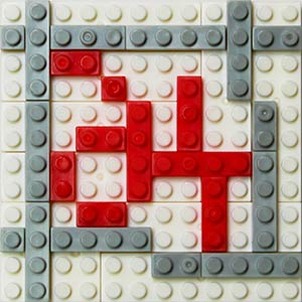電子工作キットの中には、小さなチップ抵抗、コンデンサー、ICなどをハンダ付けしなくてはならないものもあります。手作業で1つずつ付けていくわけですが、抵抗が立ち上がったり、横にずれたり、ショートしたりと、なかなかうまくいかないことが多いものです。

製造工場ではどうしているかといえば、当然手作業ではなく、機械がハンダ付けをします。といっても、ロボットアームがハンダごてを持ってハンダ付けをするわけではありません。ペースト状のハンダを必要な場所に塗布し、パーツを乗せてから基板ごと加熱。ハンダを溶かして一気にハンダ付けしています。リフローと呼ばれる方法ですね。

今は個人でもプリント基板の発注が簡単にできることもあり、このリフローを家庭で行ないたいという人もいます。比較的低価格な装置もありますが、それでも数万~十万円くらいと高価。そのため、安いオーブントースターを改造したり、ホットプレートを活用するといったあたりが、安価に実現できる方法として使われています。
とはいえ、温度管理がうまくできないと、失敗してしまう可能性が高くなります。本来なら温度上昇速度やピーク温度の時間、下降速度などもしっかり管理し、パーツが熱で壊れないようにするのですが、そこまで求めるのは難しいでしょう。
せめて、細かな温度指定が可能なホットプレートがあればいいのに……とAmazonで探してみると、意外とあるものですね。かなり惹かれたのは、200×200mmのプレートサイズで設定可能温度が50~400度。価格は1万円以下という機器です。

まあ、なんだかんだいってますが、プリント基板の発注までやったことがないので、自分には必要ない機器なんですけども。それでもやっぱり、ちょっと欲しい。自由に温度を設定できるヒーターなので、ハンダ付け以外でも活躍してくれる可能性がありそうですから。
ということでさらに探してみたところ、送料無料で12.51ドル、なんだかよくわからないけどクーポンで2ドル引きになって、10.51ドル(購入時、約1600円)で買えるものを見つけました。いつものAliExpressです。
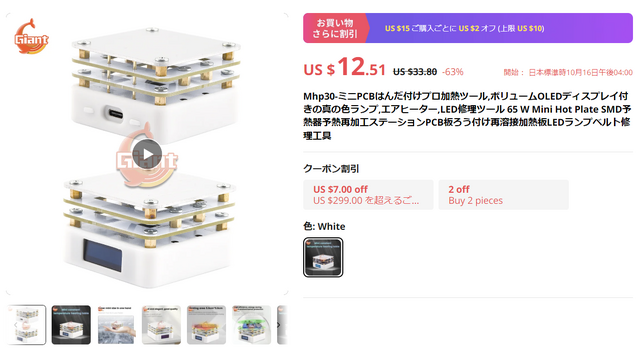
ということで、実物が届き、触ってみたので紹介します。
てくのじ何でも実験室の記事一覧2つのボタンで本体を操作
プレートサイズは56×56mmと小さめ。電源はUSB PD対応で、20V3.25Aが必要とされているので、65W以上の充電器が別途必要です。今見たら、設定温度は0~240度となってましたが、購入時は280度だったような……。販売元によっては350度となっていたりしますが、基本的に同じものなので240度と思ったほうがいいでしょう。

プレートの色が黄金色になってますが、最初はちゃんとシルバーでした。加熱して遊んでいるうちに酸化膜が変質したのか、気づいたらこんな色になっていました。
手前にはOLEDのディスプレイ、そして背面にはUSB Type-Cのコネクターと、その左右に2つのボタンがあります。

左右ボタンで選択、同時押しで決定、同時長押しで特殊、というのが基本的な操作。
メイン画面でできることは、同時押しでヒーターのオンオフ、左右片方押しで温度調整です。同時長押しすると、設定画面になります。
設定できるのは、加熱制御のパラメーター、温度設定範囲、表示モード、言語の4つ。
加熱はPID制御が採用されていて、パラメーターはKP(比例係数)、KI(積分係数)、KD(微分係数)の3つを変更できます。ザックリいうと、KPは加熱の速度、KIは設定値とのズレ補正、KDは急激な変化に対する調整力といった感じでしょうか。加熱速度や制御を最適化したい場合はいじりますが、デフォルトのままで問題ないでしょう。
温度設定範囲は、最大/最低温度に制限を加えるもの。入手したものは最大280度となっていましたが、これを変えることで350度まで上げられます。ですが、現在の製品説明には240度が設定上限、利用上限は250度までと注意書きされていますので、上げる場合はそれなりの覚悟(故障、本体が溶ける、発火など)をしてからでどうぞ。
表示モードは、温度変化をグラフ表示できるようにする機能。言語は中国語(簡体字)と、英語の切り替えです。
設定はイロイロありますが、基本、言語だけ変えれば大丈夫です。

ということで、加熱してみましょう。メイン画面で左右ボタンを同時押しすると、表示が「SHUT」から「HEAT」に変わり、Pのバーが伸びてきます。


あとは温度が安定するまで待つだけ。USB充電器の出力が小さいと時間がかかるので、65W以上の充電器を用意したいところ。というか、加熱時は最大3.25A、常時3A前後の電流を遠慮なく引っ張るので、65W未満の充電器を使うのはやめた方がいいです。むしろ、100Wクラスの充電器を用意したほうが安心です。
ちなみに、表示温度と実際の温度の差はどのくらいなのか気になったので、テスターの温度計機能を使って測ってみました。ヒーターの場所によっても変わりますが、差は大きくても5~10度くらい。十分実用範囲内です。
どんな構造なのか分解してみた
見た目で基板がいっぱいあるな、というのは分かりますが、どんな構造になっているのかはちょっとわかりにくいです。ということで、ポイントとなる部分をいくつか紹介しましょう。
なお、加熱テストやら分解やらを繰り返していたところ、温度センサーを固定していたシリコンボンドっぽいものがはがれてしまいました。内側は乾いてないし、気泡が入りまくってスカスカだしで、十分な耐熱品が使われていなかったのではないかという疑いもなくはないですが。
それはともかく。
200度を超える高温をこんな小さなボディで扱って大丈夫なのか、というのは気になります。この熱を防ぐため、5層の基板構造となっています。
最も上の層はヒーター。ヒーターそのものも基板で作られていて、これが金属板に貼り付けられ、耐熱絶縁塗料が塗られています。拡大してみると、蛇行したヒーターのパターンが見えるのが面白いですね。

上記写真で右端の内側にある2つの丸いパッドは、接続部。ヒーターはハンダが溶けるほど高温となるため、ハンダ付けができません。なので、ここにポゴピンを押し付けることで接続し、通電しているわけです。

2~3層目は、熱の伝達を遮るための中空層。ヒータを基板の外側にあるスペーサーで支え、内側で次の基板と接続することで、熱を伝達させないよう工夫されています。これは、ヒーターの熱を無駄に逃がしてしまわないための構造です。

4層目は中央のくりぬきが少し小さくなっているうえ、両面に細かいメッシュのパターンが走っており、放射熱を防ぐ役割をしていそうです。

最後は、本体となる制御基板。CMS8S5897というチップがメインのコントローラーのようです。奥にある青い子基板は、OLEDディスプレイ。
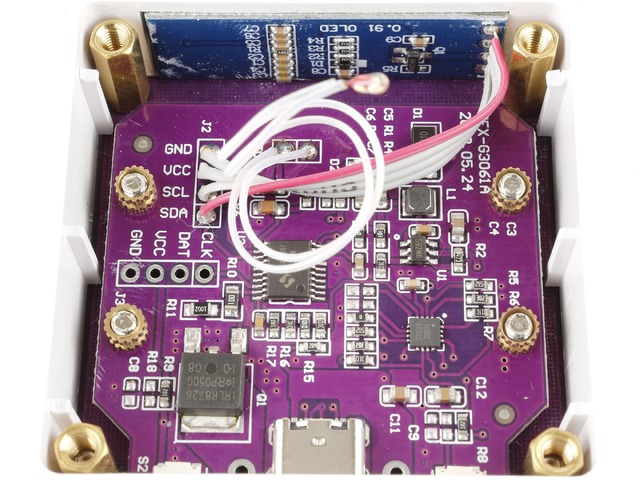
なお、上の層から紹介していますが、実際に分解するときは下の層、底面から分解したほうがいいです。分解も組み立ても、そのほうがやりやすいので。
イロイロ加熱してみよう!
道具として使えるのか気になるところなので、イロイロ加熱してみましょう。まずは、本来の目的であろうハンダ付け。
試したのは、NE555を使ったハンダ付け練習ボード。これと、道具箱に入っていたハンダペーストを使いました。

メタルマスクやステンシルはないので、爪楊枝の先でちょいちょいっとハンダペーストを塗布。そこにパーツを乗せました。あくまでテストなので、抵抗とLED、トランジスタの3つだけで試します。
使用したハンダペーストの溶融温度が183度とあったので、とりあえず200度でスタート。表示で190度を超えたあたりからハンダが溶け始め、200度になって10秒くらい経ったあたりで完全に溶けたように見えたので、そこでストップとしました。
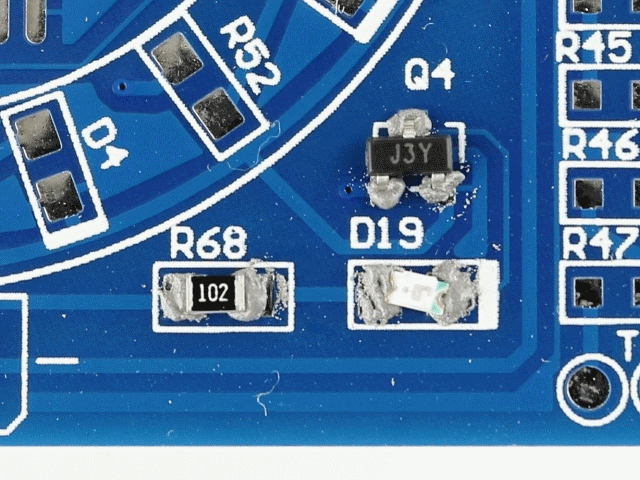
ハンダペーストの適量は、チップ抵抗の左側がちょうどいい感じ。他は少し多めでした。適量塗るのは難しいですが、落ち着いて部品を配置できるというのはメリット。これならチップ部品が大量にあっても怖くない……かもしれません。
続いて、ジャンク基板からの部品回収を試してみましょう。試したのは、壊れて認識しなくなったFDDの制御基板。ハンダの溶融温度がわからないうえ、両面基板なのでうまくいくかわかりませんが、とりあえず製品の設定上限となっている240度で焼いてみます。

加熱プレートに直接あたる部分がICしかないため、結構苦戦するかと思いきや、上の面の部品をつついていると、210度あたりから小さいものが動き始め、220度でコネクター、ICもハンダが溶け始めました。この辺で基板を持ち上げ、ヒーターと接触していた下の面のICをつつくと、面白いようにボロボロと外れました。

小型基板からの部品回収用としては、結構実用的ですね。
ハンダ付けもそうですが、加熱台というと高温での利用を考えてしまいます。しかし、設定した温度を保持できるので、なにも高温で使う必要はありません。保温器として使うこともできます。
といっても、この小型の加熱台ではサイズも出力も全く足りないため、実用性はないでしょう。それでも、小さなビーカーであれば、お湯を沸騰させられるかもしれません。
そんなわけで、50mlちょっとの水をビーカーに入れて、何分で沸騰できるのか試してみました。ヒーターの設定温度は高めの200度としています。
開始約40秒で、ヒーターは100度。その後も温度は上昇し、約1分30秒後には150度を突破。約3分後に170度となり、小さな気泡が出てきました。
さすがに温度上昇はゆっくり。その後も加熱を続けていると、約13分後にボコボコという音と次々気泡が出ては消えていくまでになり、沸騰している……といっていい状態になりました。

時間はかかりますが、温泉卵くらいなら作れるかも。いや、これで作るメリットは何ひとつないですけど。
最後に試したのは、青焼き。といっても印刷ではなく、ブルースチールの方です。スチールは加熱することで表面に酸化被膜ができますが、温度によって茶色→紫色→青色→灰色と変わっていくのが面白いところです。
さび止めの効果があるため、時計の針やネジに施されたりします。この青がとても美しいわけですが、キレイな色に焼き上げるには温度管理が難しいという問題があります。

ですが、加熱台なら温度を細かく調整した加熱が可能。ならば、理想の色にできるのではないかと試してみたわけです。
ただし、青になるのは300度前後となるため、設定制限の240度、推奨上限の250度では全く足りません。ということで自己責任の元、制限を300度に引き上げてチャレンジしてみました。

実験対象としたのは、ワッシャー。たぶんユニクロなので、表面のメッキをはがすために砥石で削っています。設定温度を少しずつあげながら、どう色が変化するかを観察しました。
240度 少しずつ黄色がかった色に
250度 しばらく焼き続けると、いい感じの茶色に
260度 茶色から少しずつ紫色へ変化
270度 紫色から徐々に青味が強く
280度 いい感じの濃い青色に
289度 濃い青から徐々に薄く
300度に設定しても289度までしか上昇せず、最大65Wのヒーターだとこのあたりが限界のようでした。それでも、色の変化を観察するには十分。

こういった細かな温度調整で遊べるのは、加熱台だからこそです。
安いだけの理由はあるので、そこは自分で対応を
だいぶ楽しめる加熱台ですが、注意点があります。それは、正常品が届くとは限らないこと。自分の手元に届いたものはスイッチが片方もげかけ、操作できないものでした。また、USB Type-Cコネクターもフレームのハンダ付け不良で、パカパカ動く状態でした。

どちらも簡単なはんだ付けで直りますので、不良品とまでは考えていません。値段が値段ですし、半組み立て済みキット、みたいな感覚で扱う方が精神衛生的によろしいです。また、ネジが皿ネジではなく、頭が飛び出している場合もあるみたいですが、これも勝手にネジを交換すればいいだけの話なので、気にしちゃだめです。
分解時にはがれてしまったセンサーをどうするかは、悩みどころ。ポリイミドテープだと固定できなかったので、400度くらいに耐えられるアルミシールなどがあればいいんですが、見つからなくて……。そのうち、JBウエルドあたりで接着しますか。
これ以外にも、何度も使っているうちにヒーター部が湾曲してくるとか、ポゴピンの地味な圧迫で前傾してくるとか、大小様々な問題があります。ですが、その問題への対応も楽しい部分。ゆるーく工作や実験、修復を楽しみましょう。
てくのじ何でも実験室の記事一覧